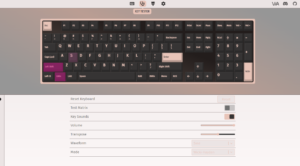Meta Quest 3とPCとの間でデータ転送をやりたくて、あれこれやってみたものの全くうまくいかず無駄な時間を過ごすことになりました。結果的に仕様を読んでいなかった自分が悪いんですが。
先日Meta Quest 3を購入したものの、購入当初に意図した使い方に、なかなかたどりつかず先に進めていません。購入した目的は、PC上で行っているデスクワークを、VR/MRゴーグル等でやるため。
会社に勤務中とか睡眠中とかは別にして、基本は1日中座りっぱなし。PCモニターの前に座り続ける生活を15年以上続けた結果、とんでもなく姿勢が悪くなりました。顔と首が前に出るストレートネックが体に染みつき、意識ではどうにもならなくなってしまいました。
PCを使った生活が考えられない私は、これを改善すべくVR/MRゴーグルなどをつけて、寝転び、仰向けの状態で作業しようと考えたわけです。VR/MRゴーグルのようなものをつければ、仰向けの状態で、目の前に仮想ディスプレイを出現させ見ることができます。仰向けになって、身体の左右に分割キーボードを置けば、入力作業もできると見越して自作キーボード7sProも購入し組み立て済み。
準備万端の状態でMeta Quest 3で、PCを活用したデスクワークをやろうと、ヘッドセットとPCの連携を試みました。

Air Linkは簡単にできたが……
PCとMeta Quest 3をつなぐ方法は、有線と無線の両方できるとのことで、Meta Quest専用のLinkケーブルは購入しませんでした。そんなMeta純正のLinkケーブルは安いものではなく、2024年5月時点で1万円ほどします。仮に購入することになっても、他社製のUSBケーブルで代用できると口コミを見て購入はしませんでした。
Meta Quest 3の初期設定を済ませ、早速Windows PCと接続に挑戦。Air Linkと呼ばれる方法で、簡単にヘッドセットとPCを接続できました。ここで言う接続された状態は、ヘッドセットを着用し、ヘッドセットから見える画面上で、Windows PCの簡単な操作ができることです。PCに保存してある写真を見たり、Chromeなどのブラウザを開いたり、PCのモニターを表示させて操作できました。
やはり無線で大丈夫と安心し切っていたところ、PC内のデータをヘッドセットに、あるいは、ヘッドセットのデータをPCに転送できないことにすぐに気づきました。やりたかったのは、Meta Quest 3から見た画面のスクショや録画した映像を、PC側に送ること。ただどうやっても出来ない。方法はあるんでしょうか。
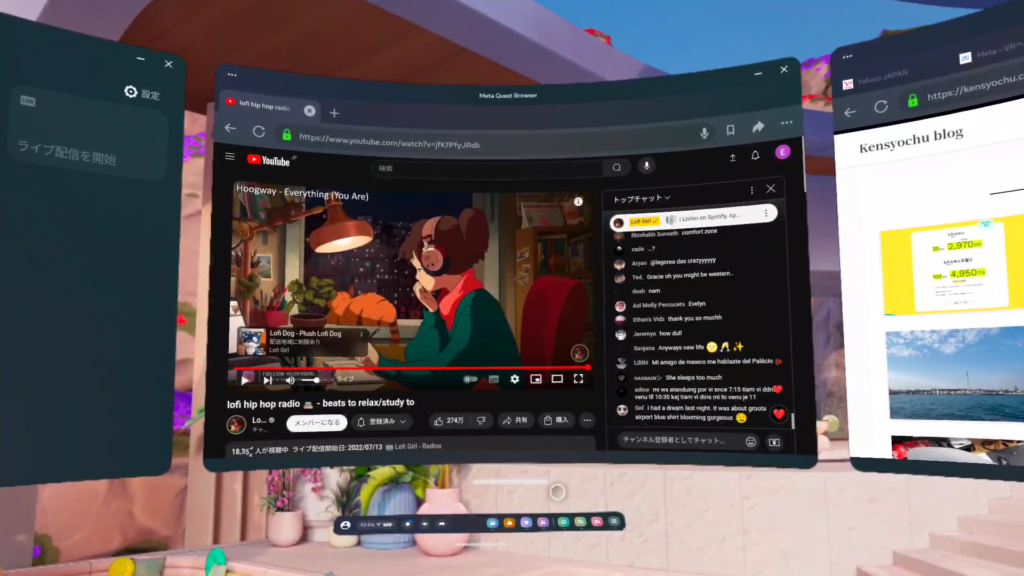
上の画像は、Meta Quest 3の画面をスクショして、Googleドライブに保存、PCでそのデータをダウンロードしたものです。クラウド経由であればデータの移行は出来ますが面倒です。
Metaの公式サイトによると、USB-CケーブルまたはQuest Linkケーブルが必要とのこと。ケーブルが必要ということは、現時点では無線のAir Linkでは不可能なんでしょう。そこで、純正ケーブルよりはるかに安価に手にできるUSB-Cケーブルを特に吟味することなく購入することにしました。ここに落とし穴がありましたが全く気づきかず。
USB-Cケーブルを購入したものの……
購入したのは、UGREENのUSB-Cケーブル。5A急速充電でPD100W、片方の差込口がL字になっていて、長さは3mとMeta Quest 3には十分の長さで使い勝手も良さそうです。ナイロン編みでケーブルに安っぽさは感じず耐久性も問題なし。

結論から言うと、私と同じようにMeta Quest 3とPC間で、データ転送する目的の場合、絶対買っちゃダメです。充電目的なら全く問題ありません。充電しながら操作したいだけなら十分です。
Meta Quest 3はPCと離れて使うことになりそうだったので、今まで買ったことのない3mもの長いケーブル。これで寝転んだ状態でもヘッドセットをつけられそうです。
意気揚々とヘッドセットとPCを接続。PCのQuestソフトウェアアプリで、しっかりとヘッドセットとリンクされています。

ただ、PCがデバイスとして認識しない。エクスプローラーを開いて、PCを選択しても、PCのCドライブのSSDとD/EドライブのHDDしか表示されません。通常であれば外部ストレージなどをPCと接続すれば表示されるはず。どうにかせねば。
まず、やったことはAir Linkを切らないといけないらしいので、ヘッドセットでリンクを切りました。が、PCの状況は変わらずヘッドセットを認識しません。ケーブルでつないだ状態であれば、Air Link同様にヘッドセットからPCの操作はできます。
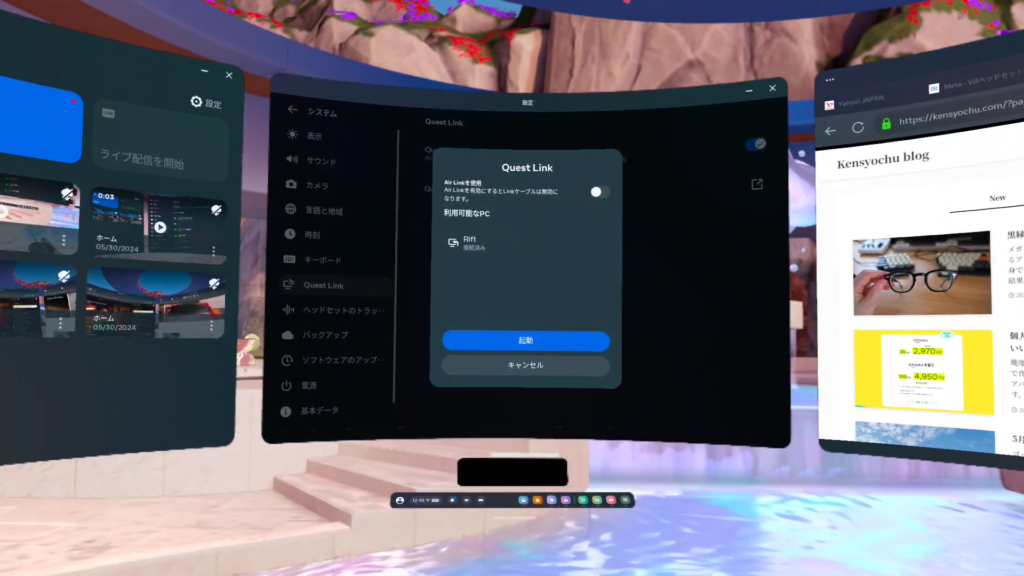
次に、PCでQuestアプリを操作してみることに。するとUSBテストという欄を発見。とりあえずやってみることに。
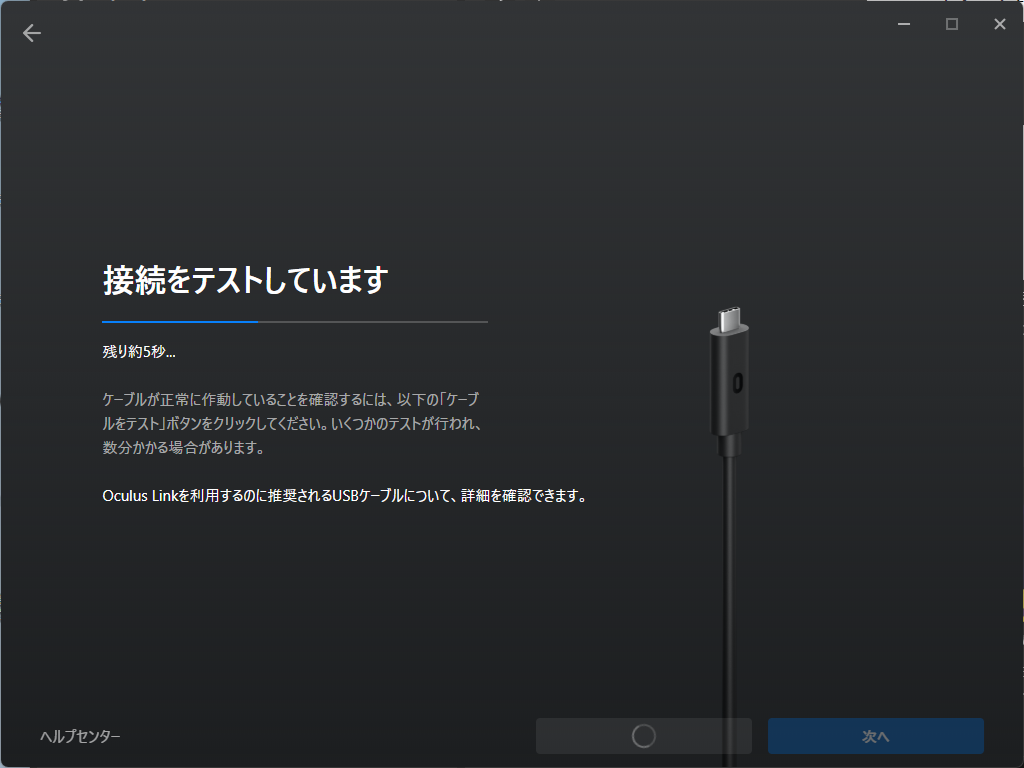
すると、接続はUSB 2と表示され、USB 3での接続をすすめられました。
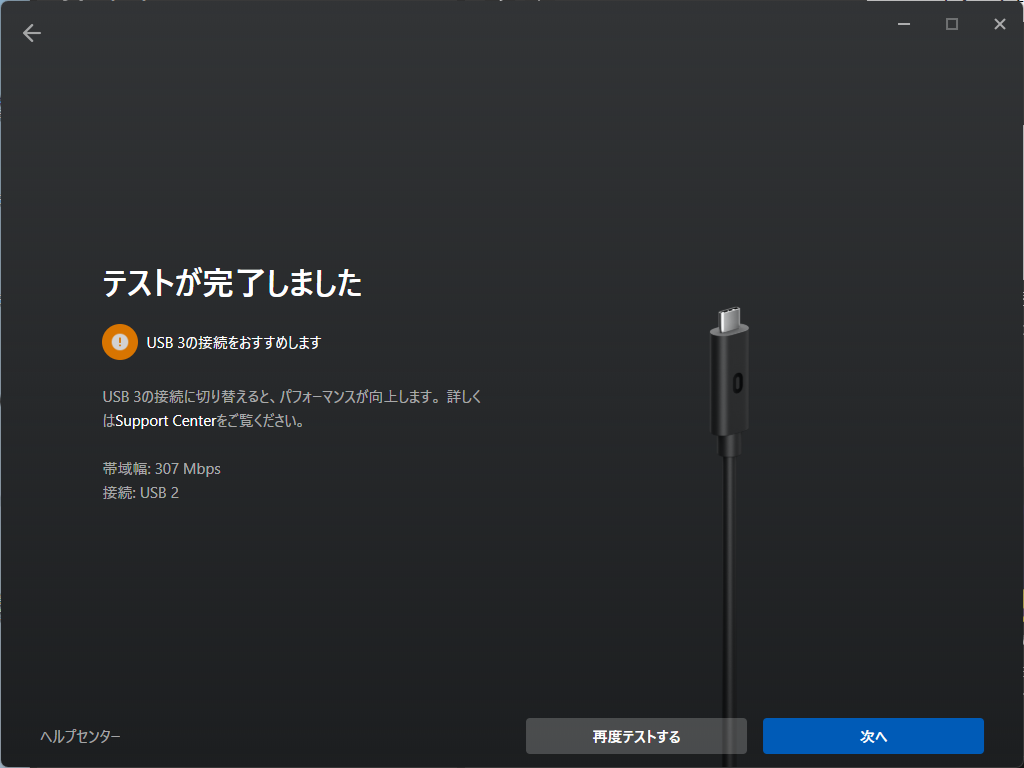
ちなみに、Meta純正のLinkケーブルのざっくりとした仕様は下記になっています。
| 長さ | 5m |
| 外径 | 4.6mm |
| 重量 | 224g |
| タイプ | フル機能のUSBアクティブ光ケーブル USB 3.2 Gen 1 Type-C |
| 信号要件 | USB 3.2 Gen 1 (最大速度5 Gbps) USB 2後方互換性 |
| 電源 | 3A |
| その他の機能 | SuperSpeed USBポート対応 |
つまりUSB3.2なので、USB2.0ではデータ転送できないのだろうと想像しました。
ただ、この時点でケーブルがUSB3.2で問題ないと思っていたため、データ転送できない原因を探し続けることになりました。
データ転送できない原因を探る
まず、PCのType-Cコネクタに問題があると仮定し、ケーブルをType-A変換アダプタを使ってケーブルを接続してみました。デバイスは認識されず、ダメでした。
PC側のType-Cコネクタをよく見てみると、下の写真のようにUSB 3.0に対応するアイコンSS(Super Speed)と印字されていて、コネクタは問題ないはず。

次に、ヘッドセット側とPC側のケーブルの接続を逆にすると、解決する場合があるとのことでやってみました。が、これもダメ。Meta Quest 3がPCに認識されません。
続いて、PCの再起動。これも効果なし。
ヘッドセットも再起動してみると、アップデートが適用され、淡い期待もありましたが状況は変わらず。
さらに、PCのMeta Quest Linkアプリを一度閉じて開き直しても解決しません。
また、USBケーブルをゆっくり差すと、USB2.0と認識される場合があるとのことで、一度ケーブルを外して、素早く差し込んでみました。
何をやってもPCはMeta Quest 3を認識してくれず、依然としてUSB 2のまま。Meta公式による「USB 3ポートにUSB 3ケーブルを接続しているのにUSB 2と表示される場合」を読みましたが、該当する項目はありません。
ここで、Meta Quest 3のために購入した3mの長さもあるUGREENのUSB-Cケーブルの仕様を確認することにしました。今までUSB3.2となんら疑わず購入し過ごしてきました。
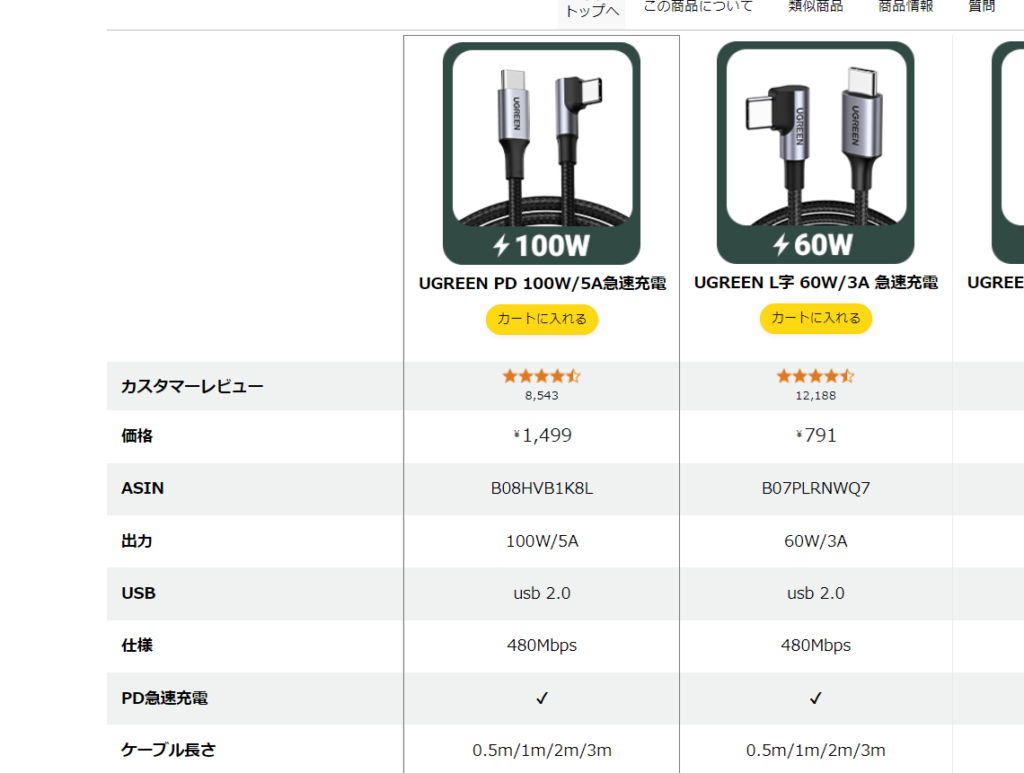
「usb 2.0」とはっきり書いてありました。最悪。
今までの原因を探っていた時間は全部無駄でした。ちゃんと仕様を読まなかった自分が悪かった。
セールということで安さに飛びついた結果、無駄遣いをすることになりました。
この後、情けない思いをしながら、USB3.2対応のケーブルをポチることに。PCにType-Cコネクタは1つしかなく、しかもワイヤレスイヤホンのARC2で使っているので、片方がType-Aになっているものを注文しました。ちょうど良かった、とポジティブにとらえます。
ガジェット類を買い漁っていると、へんに買い慣れてきて、仕様を確認するのを怠ることが多くなっています。購入当初は、1つ買うのに慎重に石橋をたたきまくっていましたが、今となっては大胆に散財することが多い。今回は自分へのいましめとして反省します。